영어
français
日本語
요약:
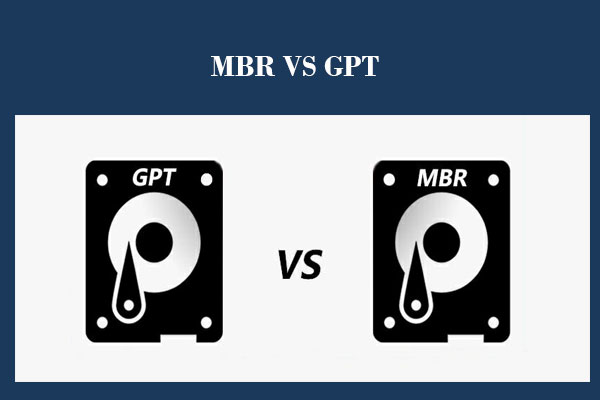
mbr 대, Gpt 는 어느 것이 더 낫고 GPT 와 MBR 의 차이점은 무엇입니까? 이 게시물에서는이 두 가지 측면을 자세히 설명 할 것입니다. MiniTool 파티션 마법사-그리고 우리는 어떻게 전문 파티션 관리자의 조각으로 데이터 손실없이 MBR 또는 GPT 로 초기화하는 방법을 알려드립니다. 참고:이 게시물은 Mac OS X,Linux 또는 다른 OS 가 아닌 Windows 와 관련이 있습니다.,
새로운 HDD 또는 SSD 를 컴퓨터에 추가 할 때 항상 2 가지 옵션과 함께 디스크를 초기화하라는 메시지가 표시됩니다.
- MBR(마스터 부트 레코드)
- GPT(GUID 파티션 테이블)
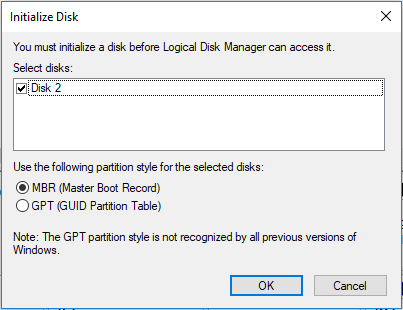
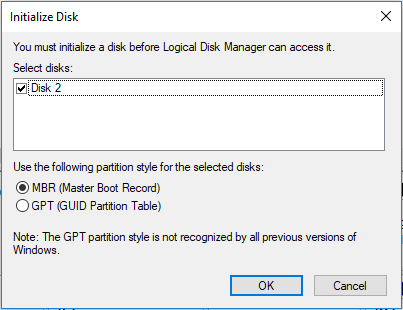
그럼에도 불구하고 많은 사람들이이 문제에 대해 전혀 알지 못하므로 mbr 과 Gpt 사이에서 선택을 할 때 주저해야 할 필요가 있으며 누군가가 마스터 부트 레코드 대 Guid 파티션 테이블을 말할 수 있기를 간절히 바랍니다.,
그런 문제로 고생하고 있습니까? 그렇다면,이 글은 당신이 찾고있는 무엇인가에 대한 명확하게 소개하고 정확한 차이 MBR 및 GPT 뿐만 아니라 표시하는 방법을 선택할 가장 적절한 하나에 대한 자 HDD 및을 설정하는 방법 MBR 또는 GPT 에 대한 귀하의 SSD.
MBR 대 GPT:것은 그들의 차이점
MBR 의미 마스터 부트 레코드 동 GPT 타 파티션 테이블,그리고 그들은 2 분할 계획 HDD,SSD 및 이동식 장치입니다.,
무엇을 알고 파티션 방식 하드 디스크를 사용에,그냥 다운로드 및 설치 배터 파티션 마법사를 무료로 분할하는 데 도움이 소프트웨어를 사용자의 탐색 디스크 파티션에 속성을 초기화하는 디스크(MBR 또는 GPT),확대 파티션,변경,분할 계획이 MBR 및 GPT,변환 파일 시스템 사 FAT32,NTFS,and so on.,
무료 다운로드
를 실행 한 후,프리웨어 메인 윈도우를 얻을 수:

에서 볼 수 있는 스크린샷 나는 2 개의 디스크:한 MBR 및 하 GPT.
MBR 과 GPT 는 파티션 구성표이기 때문에 하드 디스크에서 파티션이 생성되고 구성되는 방식을 관리하지만 여러 측면에서 서로 다릅니다.MBR 대 GPT 에 대한 몇 가지 정보를 배우려면 다음 단락을 살펴 보겠습니다.,
첫째,MBR 과 GPT 가 서로 다른 시간에 도입되었습니다.
MBR 은 1983 년 3 월에 IBM PC DOS2.0 과 함께 도입되었으며 지금까지 사용됩니다. 그러나 gpt 는 결국 UEFI 가 된 것의 일부로 1990 년대 후반에 개발되었으며 최근 몇 년 동안 인기를 얻었습니다.
둘째,MBR 및 GPT 있는 다른 구조
MBR3 부분으로 구성되어 있 포함하여,마스터 부트 코드,파티션 테이블을 위해 디스크 디스크를 서명이 있습니다. 파티션 테이블은 Windows 의 기본 파티션에 대해 최대 4 개의 항목 수를 보유 할 수 있습니다.,
그러나 GUID 파티션 테이블은 MBR 기반 디스크 유틸리티가 gpt 디스크를 잘못 인식하고 덮어 쓰지 않도록하는 방식으로 사용되는 보호 MBR,자체 크기 및 위치 및 보조 gpt 헤더의 크기 및 위치를 기록하는 기본 GUID 파티션 테이블 헤더,기본 GUID 파티션 항목 배열,백업 GUID 파티션 항목 배열 및 백업 GUID 파티션 테이블 헤더로 구성됩니다. GUID 파티션 테이블에는 Windows 에서 최대 128 개의 파티션 항목이 포함될 수 있습니다.,

이 차트에서 온https://www.schoonepc.nl/instal/partition.html
위에서,당신은 알 수 있는 주요한 차이 MBR 및 GPT 는 기본 파티션에 HDD 또는 SSD. 그래서,당신은 SSD 에 대한 MBR 또는 GPT 를 설정하도록 선택하는 경우.,
셋째,지원 디스크 용량 및 파티션의 양은 다른
지원서 파티션의 양
이후 MBR 파티션 테이블을 보유할 수 있 4 주 파티션 항목이 대부분에,당신은 단지를 만들 수 있는 최대의 수는 4 차에서 파티션 MBR 디스크에 있습니다. 더 많은 파티션을 만들고 싶다면 많은 논리 파티션이 상주 할 수있는 확장 파티션을 만들어야합니다. 그러나 논리 파티션을 활성으로 설정할 수 없습니다.,
탑 권장 사항:Fix-디스크 이미 들어 최대 수의 파티션 오류가
반대로,디스크 이론적으로 허용의 거의 무제한 숫자의 파티션이지만,Windows 구현을 제한하 128 파티션이 있습니다. GPT 의 각 파티션은 MBR 디스크의 기본 파티션처럼 작동 할 수 있습니다.
지원 디스크 또는 파티션을 수 있습니다.
만 사용할 수 있습니다 2TB 또는 16TB 의 하드 디스크 용량에 상관없이 얼마나 큰 디스크를 초기화하면 그것을 MBR. 디스크가 기존의 512B 섹터를 사용하는 경우,당신은 단지 2TB 를 사용할 수 있습니다., 그것은 4kn(4K 기본)섹터를 사용하는 경우,당신은 16TB 를 사용할 수 있습니다.
그러나 GPT 디스크의 길이는 최대 2^64 논리 블록 일 수 있으며 논리 블록의 크기는 512 바이트 또는 4K 일 수 있습니다. 따라서 GUID 파티션 테이블 디스크는 MBR 파티션 테이블 디스크와 비교하여 매우 큰 크기로 커질 수 있습니다. 실제로 gpt 의 디스크 또는 파티션 용량 제한에 대해 이야기 할 필요가 없으므로 매우 긴 시간에 제한을 초과하는 하드 디스크가 없을 것입니다.,
넷째,MBR 은 Gpt 와 호환성이 다릅니다.
현재의 모든 Windows 운영 체제는 Windows7,Windows8,Windows10,Windows Server2008,Windows Server2012 및 Windows Server2016 과 같은 데이터에 GPT 분할 디스크를 사용할 수 있지만 uefi 부팅 모드가 지원되고 활성화 된 경우 64 비트 버전 만 GPT 디스크에서 부팅을 지원합니다.
또한 windows XP 의 32 비트 버전은 보호 MBR 만 볼 수 있으며 64 비트 버전에서도 GPT 디스크를 데이터 용으로 만 사용할 수 있습니다.,
마지막으로 다른 부팅 모드
컴퓨터의 마더 보드가 레거시 부팅 만 지원하는 경우 MBR 디스크에서 Windows 만 부팅 할 수 있습니다. 이 모드에서 Gpt 디스크에 Windows 를 설치하려면”이 디스크에 Windows 를 설치할 수 없습니다. 선택한 디스크는 GPT 파티션 스타일”입니다.

거나 윈도우 시작되지 않은 경우에 이미 설치되어 있는 디스크에서 기존의 부트 모드이다.,
그러나 컴퓨터의 마더 보드가 UEFI 부팅 만 지원하는 경우 Gpt 디스크에서만 Windows 를 시작할 수 있습니다. MBR 디스크에 Windows 를 설치하려면”이 디스크에 Windows 를 설치할 수 없습니다. 선택한 디스크에는 MBR 파티션 테이블이 있습니다. EFI 시스템에서 Windows 는 GPT 디스크에만 설치할 수 있습니다.”

마찬가지로,Windows 될 것입니다 부팅 이미 설치된 경우에 MBR 디스크에서 UEFI boot mode.,
그러나 운 좋게도 현재 마더 보드는 레거시 부팅과 UEFI 부팅을 모두 지원하므로 MBR 디스크와 GPT 디스크 모두에서 Windows 를 부팅하려는 경우 BIOS 에서 CSM(호환성 지원 모듈)을 활성화하거나 GPT 디스크에서 부팅하려는 경우 UEFI 를 활성화하거나 MBR 디스크에서 부팅하려는 동안 레거시 BIOS 를 활성화하기 만하면됩니다.
외에도 경우에도,마더보드가 지원하는 하나의 부트 모드만 여전히 찾을 수 있습니다 솔루션에서 문서 윈도우 설치할 수 없는 디스크? 여기에 해결책이 있습니다.,
트윗하려면 클릭
그런 다음 MBR 또는 GPT 가 더 나은 분할 방식에 대해 이야기합시다.
MBR 대 GPT:하나 하나를 선택
읽어 보시기 바랍는 모든 내용이 이 부분에서는 다음을 선택할 가장 적절한 분할 계획을 위해 귀하의 SSD HDD,또는 이동식 장치입니다.4 개 이상의 파티션을 만들 계획이라면 GPT 가 더 좋습니다.
우리는 말했다 MBR 디스크를 보유 할 수 있습 4 주 파티션에서 가장하는 동안 디스크 지원 최대 128 개의 기본 윈도우 파티션,그래서 당신이 선택할 수 있습니다 GPT 당신이 더 많은 것을 원하는 경우 파티션이 있습니다.,
그러나 참고 동적 디스크 Windows 만 설치할 수 있습을 볼륨으로 기본적인 파티션 유지 항목에서 파티션 테이블에 있습니다. 간단한 볼륨에 변환의 기본에서 파티션이 있지 않는 항목에서 파티션 테이블지 않는 한 그들이 시스템 또는 부팅 볼륨을 변환하기 전에. 이 정보는 on 동적 볼륨의 새로 설치를 수행하는 데 필요합니다.,하드 디스크가 2TB 보다 큰 경우
GPT 가 MBR 보다 낫습니다.
MBR 로 초기화하는 경우 512B 섹터 하드 디스크에서 2TB 의 공간 만 사용할 수 있으므로 2TB 보다 큰 경우 GPT 로 디스크를 포맷하는 것이 좋습니다. 디스크가 4K 기본 섹터를 사용하는 경우,당신은 16TB 공간을 사용할 수 있습니다.
gpt 가 보안을 위해 노력한다면 더 좋습니다.,
디스크를 사용하여 기본 및 백업 파티션 테이블에 대한 이중화 및 CRC32 필드를 위해 향상된 파티션 데이터 구조 무결성,그래서 당신이 선택할 수 있습니다 이 분할 계획는 경우 값 데이터 보안을 제공합니다.
UEFI 부팅이 지원되는 경우 시스템 디스크의 MBR 이 아닌 GPT 를 선택하십시오.
에 비해서 부팅 MBR 디스크,그것의 더 빠르고 안정적인 부팅을 윈도우에서 디스크는 귀하의 컴퓨터 성능을 개선할 수 있는 크게 디자인 때문에 UEFI. 컴퓨터의 BIOS 를 입력하고 그렇지 않은 경우 UEFI 부팅을 활성화하는 것을 기억하십시오.,
마더 보드가 UEFI 부팅을 지원하지 않는 경우 시스템 디스크 용 MBR 을 선택하십시오.
레거시 부팅 모드에서는 Windows 부팅 가능한 경우에만 시스템 디스크를 MBR 로 초기화 할 수 있습니다.
설치할 32 비트 Windows 가있는 경우 MBR 을 시스템 디스크로 선택하십시오.
windows 의 64 비트 버전 만 gpt 디스크에서 부팅 할 수 있습니다.
여전히 아주 오래된 Windows OS 를 사용하는 경우 시스템 디스크 용 MBR 을 선택하십시오.
Windows XP 또는 이전 시스템을 실행하는 경우 MBR 은 64 비트 시스템 인 경우에도 시스템 디스크의 유일한 선택입니다. 그렇지 않은 경우 창을 부팅 할 수 없거나 설치할 수 없습니다.,
클릭해 트윗
잘 알고 있으면 사이에 차이 MBR 및 GPT,할 수 있는 방법을 초기화 GPT 또는 MBR 의 SSD HDD,변환 또는 디스크 이미 저장한 데이터를 사 MBR 및 GPT 을 잃지 않고 데이터가? 이것들은 우리가 다음 부분에서 이야기 할 것입니다.
MBR 대 GPT:초기화하는 방법 또는 변환없이 디스크에 데이터의 손실
를 초기화하는 방법을 디스크에 레코드 또는 GPT
그것은 매우 쉽게 초기화 MBR 또는 GPT SSD HDD 할 수 있는 모두에서 윈도우 디스크를 관리하고 배터 파티션 마법사입니다.,
무료 다운로드
디스크 관리에서:
Win 및 R 키를 눌러 실행을 열고 diskmgmt 를 입력하십시오.msc 는 디스크 관리를 시작합니다. 그런 다음 MBR 또는 GPT 중 하나를 선택할 수있는 새로 추가 된 하드 디스크를 초기화하라는 메시지가 표시됩니다.,
에서 배터 파티션 마법사:
프로그램을 실행하기 위해 주요 창
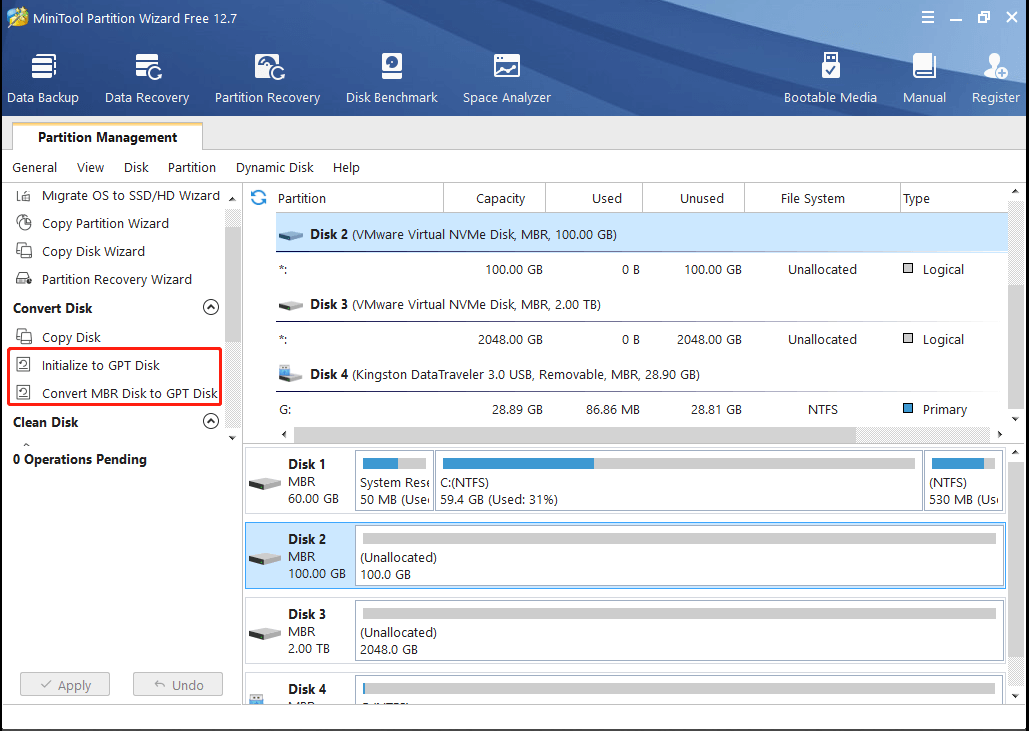
배터 파티션 마법사를 초기화하는 새로 추가되는 디스크 MBR 기본적으로, 그러나 당신이 선택할 수 있습은 디스크를 선택하고”초기화하는 디스크”또는”변환 MBR 디스크 디스크”기능을 왼쪽에서 행동 위원회로 변환하여 디스크 GPT 하려는 경우 GPT.마지막으로”적용”버튼을 클릭하여 변경을 수행하십시오.
그러나 디스크가 많은 데이터를 저장 한 경우 어떻게해야합니까?,
어떻게 변환하는 디스크 MBR 또는 GPT 데이터 손실없이
에서는 디스크 관리:
이 경우에,당신은 또한 돌을 디스크를 관리하셔야 합니다 중요한 백업 파일을 다음 기존의 모든 파티션을 삭제., 그렇지 않은 경우”GPT 디스크로 변환”또는”MBR 디스크로 변환”옵션이 회색으로 표시됩니다.

파티션이 많을수록 mbr 디스크를 동적 디스크로 변환하는 것이 gpt 로 변환하는 것보다 낫기 때문에 전자는 파티션을 삭제할 필요가 없습니다. 그러나 2TB 제한을 깨거나 GPT 의 다른 기능을 추구하려는 경우 GPT 로 변환하십시오.,
Minitool 파티션 마법사에서:
또는 minitool 파티션 마법사를 사용하여 변환을 수행 할 수 있으므로 데이터와 파티션을 그대로 유지할 수 있습니다.
무료 다운로드
첫째,프로그램을 실행하기 위해 주요 창
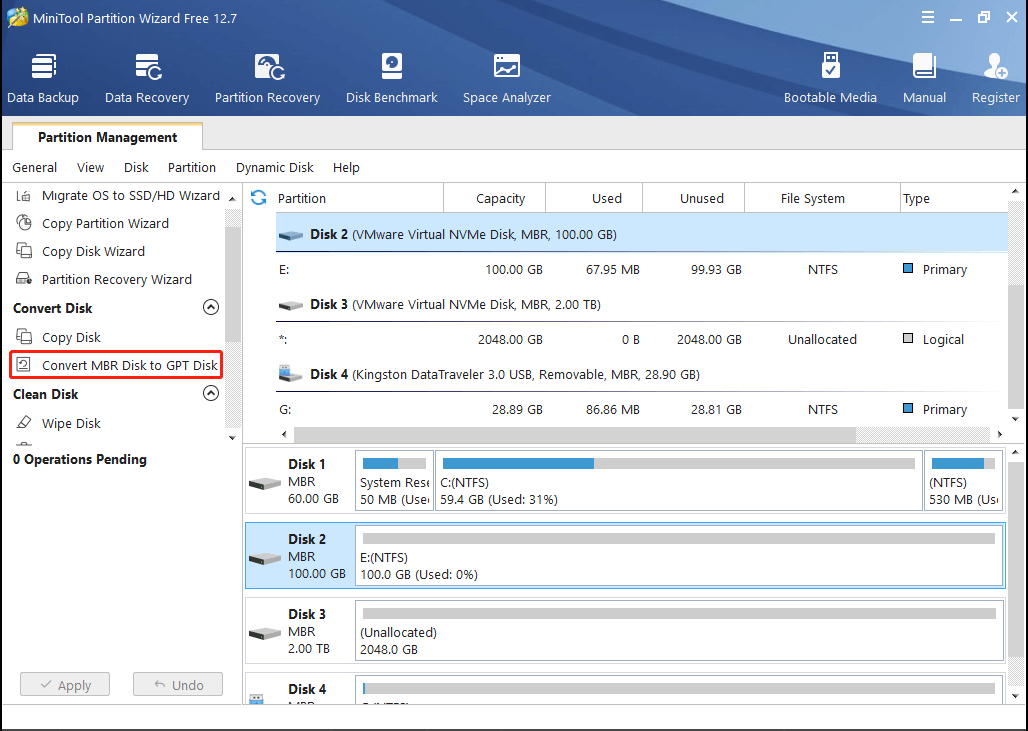
다음을 선택하 MBR 또는 디스크는 변환할 선택하고”변환 MBR 디스크 디스크”또는”변환 GPT 디스크를 MBR”디스크 왼쪽에서 동작 패널이 있습니다.
마지막에 적용”버튼을 클릭하여 변경을 실행하십시오.,
결론
이제 MBR 대 GPT 에 대한 모든 정보가 귀하에게 알려지며 어떤 파티션 구성표를 선택하는 것이 더 나은지 알 수 있습니다. SSD 또는 HDD 용 GPT 또는 MBR 을 초기화하거나 실제 필요에 따라 MBR 과 GPT 간에 오래된 HDD/SSD 를 변환 할 때입니다.,
질문이 있을 우리에게 메시지를 일부 의견 또는 우리에게 이메일을 보내.
MBR VS GPT FAQ
MBR(마스터 부트 레코드)및 GPT(가이드 파티션 테이블)의 두 가지 스타일을 돕는 시스템을 관리하는 디스크 파티션이 있습니다. MBR 은 디스크 파티션 표준은 1983 년에 작동하기 시작했으며 오늘날에도 여전히 기능적입니다. MBR 디스크는 호환성이 좋으며 대부분의 운영 체제에서 호환됩니다.MBR 포맷 디스크에는 몇 가지 제한이 있습니다., 최대 2TB 의 디스크 만 처리 할 수 있으며 4 개의 기본 파티션 만 지원합니다. 그러나 GPT 디스크에서는 각 디스크에 4 개 이상의 기본 파티션을 가질 수 있으며 최대 128 개의 파티션이 될 수 있습니다.
















답글 남기기